Heim >Web-Frontend >PS-Tutorial >Photoshop 一个漂亮的指路牌
Photoshop 一个漂亮的指路牌
- PHP中文网Original
- 2016-06-01 14:36:102265Durchsuche
本教程简单的介绍路牌的制作方法。效果图仅是平面效果,构成的一些花纹及箭头等都没有加上金属质感。有兴趣的朋友可以去细化一下。
最终效果 
1、新建一个800 * 600像素的文件,背景填充白色。新建一个图层,用钢笔勾出下图所示的选区,填充颜色:#353336。 
<图1> 2、新建一个图层,用画笔点上一些小点,效果如下图。 
<图2>
3、新建一个图层,用钢笔勾出图3所示的选区,选择渐变工具,颜色设置如图4,拉出图5所示的线性渐变。 
<图3> 
<图4> 
<图5> 4、新建一个图层,用钢笔勾出图下图所示的箭头选区,填充颜色:#353336。 
<图6>
5、新建一个图层,制作几个小圆环和直线,效果如图7,8。 
<图7> 
<图8> 6、新建一个图层,用钢笔开始勾花纹路径,这一步可能比较繁琐,可以分开来勾,先勾主体再勾细小的,效果如图9。右边的直接复制就可以了,效果如图10。 
<图9> 
<图10> #p# 7、新建一个图层,用钢笔勾出叶子部分的选区,如图11,选择渐变工具,颜色设置如图12,拉出图13所示的径向渐变。 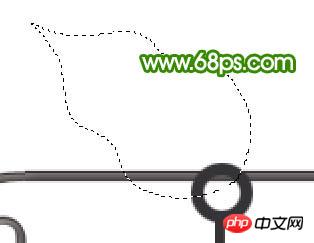
<图11> 
<图12> 
<图13>
8、选择加深工具,把底部稍微加深一点,效果如下图。 
<图14> 9、新建一个图层,用钢笔勾出叶脉部分的选区,如图15,填充颜色:#526900,效果如图16。 
<图15> 
<图16>
10、把做好的叶子多复制几个,然后再加上一些简单的果实,效果如图17,18。 
<图17> 
<图18> 11、同样的方法制作其它的树叶,效果如下图。 
<图19>
12、最后整体调整下颜色和细节,完成最终效果。 
<图20>
Stellungnahme:
Der Inhalt dieses Artikels wird freiwillig von Internetnutzern beigesteuert und das Urheberrecht liegt beim ursprünglichen Autor. Diese Website übernimmt keine entsprechende rechtliche Verantwortung. Wenn Sie Inhalte finden, bei denen der Verdacht eines Plagiats oder einer Rechtsverletzung besteht, wenden Sie sich bitte an admin@php.cn
Vorheriger Artikel:Photoshop 制作一把金色钥匙步骤Nächster Artikel:Photoshop 梦幻的水晶蝴蝶制作方法

